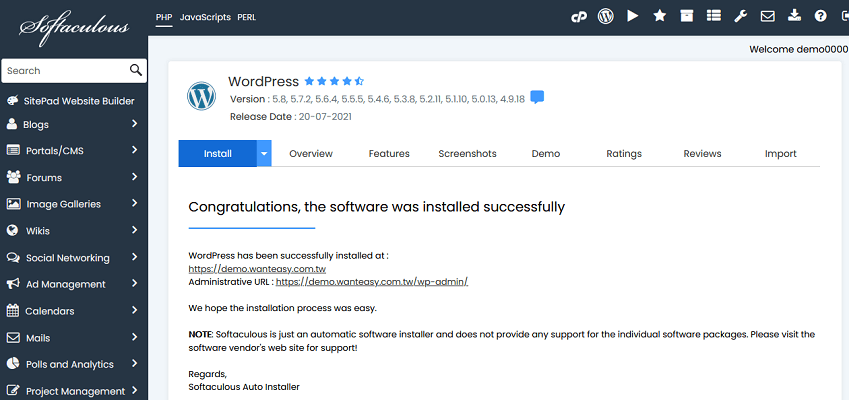想用WordPress架設自己的部落格Blog、公司網站? 但是WordPress需要錢嗎? 需要準備多少WordPress架站費用? 簡短的說,如果你是用WordPress.com的網站服務,有WordPress免費方案可以直接使用,缺點是無法安裝外掛和佈景主題,也無法使用自己的網域,若是要使用自己的網域或是安裝外掛、佈景主題,就得付費升級成不同等級的方案。而我們一般討論WordPress架站,通常是到WordPress.org下載網站程式來安裝,這會有主機空間+網域的費用,好處可以使用自己的網域,也可以安裝自己喜歡的佈景主題或外掛,比WordPress.com方案靈活很多、沒有那麼多限制,若要使用付費版的佈景主題或外掛,才需要另外購買。
目錄
網站是由什麼組成?
在了解如何使用WordPress架設網站前,我們可以先了解網站是由什麼組成。如果你有看過 如何架設網站 這篇文章,你可以知道,我們可以看到一個網站,是因為有主機空間、網域(網址)和網站資料這三大部份。由此可知,如果我們有個用WordPress架設的網站,當有人要開我們的網站,會先在瀏覽器打上網站的網址,電腦會連到主機空間,再把用WordPress架設的網站內容傳送到我們電腦上、就可以看到網站內容了。
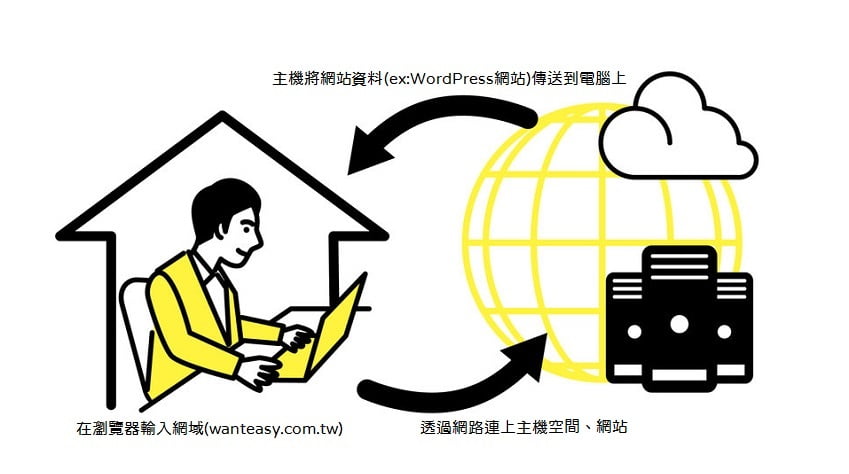
WordPress是什麼? 為什麼那麼多人使用WordPress架設網站?
WordPress是一套由PHP跟MySQL撰寫、開源(Open Souce)的免費網站程式,最初主要用於架設部落格Blog網站,根據WordCamps統計,全世界超過40%網站使用WordPress架設,舉凡自己架設部落格Blog,或是網頁設計公司幫忙架設公司網站,都可以看到WordPress的蹤跡、提供WordPress架站服務,到底WordPress具備什麼魅力?
- 我們一般架設網站時,都需設計網站風格、設計網站功能、編寫文章,而設計網站風格和功能,都需要有一定程度的程式底子,不是任何人都可以輕易上手。
- 但WordPress解決了這些問題,WordPress提供佈景主題這項功能,讓我們可以快速選擇合適的佈景主題來套用、匯入範例、創建出適合自己用途的網站,如果缺少什麼功能,再透過外掛來達成,重點是,這些操作都不需要寫程式,一般沒有資訊背景的人一樣可以自己學習,而且,網路上有非常多WordPress教學可以參考、學習。而剩下的,就是怎麼撰寫跟編排網站內容,讓網友瀏覽網站時更容易閱讀與理解。
用WordPress架設網站,有什麼方案可以選擇?
一個是選擇到WordPress.com註冊帳號、直接使用。另一種方式是租用主機空間,再把WordPress.org下載回來的檔案安裝到主機上,而我們常聽到用WordPress架設網站,通常是指WordPress.org這個方式。
WordPress.Com是完全免費的嗎? 有什麼優缺點?
WordPress.Com是由Automattic提供的WordPress網站服務,就像我們看到的Blogger、痞客邦Pixnet,他們已經把準備好主機空間、免費網域,也把WordPress安裝在他們的主機上,讓你免費申請架設好的WordPress網站、就能直接寫文章,但是功能比較少、比較陽春。如果你想選用功能比較多、比較漂亮的佈景主題,或是自己上傳外掛、佈景主題,使用購物車功能或是選擇自己的專屬網域,就得另外付錢升級方案,依照可以使用的權限、功能不同,WordPress.com年繳金額為1680元~4560元,這有點像Weebly和Wix所提供的架站服務,免費方案都是開放部分功能,若需較多功能,則需付費。

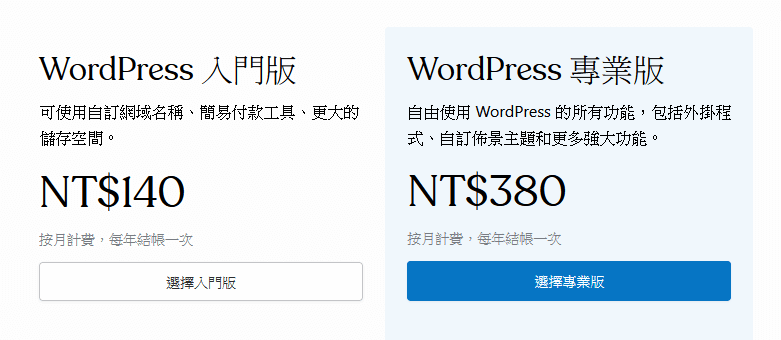
選用WordPress.Org的優缺點?
如果你選擇到WordPress.Org下載網站程式來安裝、架設WordPress,有別於WordPress.Com提供的整套服務,你得自己購買主機空間來放置WordPress程式。網域部份,你可以選擇主機商提供的免費網域,或是自己付費註冊專屬網域,優點是,你可以自由選擇自己喜歡的佈景主題跟外掛來安裝,讓你的WordPress架設增加許多靈活性,缺點是,任何規模大小的網站,你都得付費購買主機空間才能安裝。但主機空間的挑選,會是門學問,有可能挑到太慢的主機,也可能買到太貴、用不到的主機方案。但是WordPress.Org的架設方案仍有許多優點,所以我們一般在討論用WordPress架設,都是以討論WordPress.org為主。
如果用WordPress.Org架設WordPress,會有哪些費用、成本?
如果你沒有要使用WordPress.Com的服務,而是選擇WordPress.Org的方式。
- 基本上有兩樣基本的支出,也就是「主機空間」跟「網域註冊」的費用,架設任何網站都是如此。
- WordPress佈景主題可以選擇免費的,如果你希望有現成的範例可以匯入套用或是比較亮的佈景主題,再購買付費版的佈景主題。
- WordPress外掛則不一定得安裝,如果你需要的功能、WordPress或佈景主題不支援,才需要另外安裝,若沒有免費版的可以選擇,才需購買對付費版外掛。
如何挑選WordPress主機空間? 選虛擬主機還是VPS主機?
虛擬主機
虛擬主機已經安裝好作業系統、網頁伺服器、MySQL資料庫..等軟體,讓你可以直接架設WordPress。因為虛擬主機不像iphone是規格品,每個廠商有自己的規格或附加服務,金額也不固定,因此,很難就價格、方案規格來比較不同主機商的的虛擬主機品質。舉例來說,有的廠商使用Apache或Nginx網頁伺服器,有的廠商則直接免費提供LiteSpeed網頁伺服器來優化WordPress速度,有的廠商沒有提供虛擬主機備份或7-10天備份,有的則提供免費75-180天主機備份。因此,挑選虛擬主機時應多加比較,選擇適合自己的虛擬主機。
VPS主機
VPS主機跟虛擬主機一樣是資源共享主機,主要差異在於VPS主機會更明確標示主機方案可以使用的CPU、記憶體..等資源,另外,購買VPS主機、Amazon的AWS、Google的Google Cloud Platform (GCP)後,需自己安裝作業系統、控制台跟管理,對一般架站新手來說是個非常大的進入障礙,有鑑於此,有國外業者提供VPS主機代管,省去你管理VPS主機系統的困擾,當然,價格也會貴上不少(每月10~36美元起)。
該選虛擬主機還是VPS主機
這沒有一定的答案。如果你只是要架設部落格Blog或公司網站,會建議找合適的虛擬主機開始,把重點放在網站設計跟經營上,若虛擬主機的資源不敷使用,也沒有方案可以升級,再考慮購買較大的VPS主機來更換,這樣才能節省時間跟費用支出。
如何挑選網域? 選.com ? .tw ? 還是新的網域類型?
現在有很多新後綴網域可以選擇,也有許多不同的網域業者提供網域註冊的服務。因為.com出來的時間已經非常久,要用喜歡的名字註冊到.com類型的網域相對比較難,所以很多網站會開始使用.blog、.life..等新類型的網域。建議在註冊網域時,要留意續約的價格。
- 網域續約漲價:
很多新類型的網域為了拓展市場,第一年會用很低的價格提供註冊,但是續約的價格就會提高不少,即使將網域轉移到其他業者續約,價格也一樣很高。因此,若要選擇新後綴的網域,應該要留意續約的價格是否是你可以負擔的,免得因為續約時發現價格太高,只好選擇放棄網域、重新註冊新的網域,這樣原本經營的網站流量將付之東流、相當可惜。 - 服務業者續約漲價:
舉例來說,一樣是.com的網域,有的業者針對首年提供很低的註冊費,但是續約價格就會變貴不少,因此,建議在註冊網域時,要留意續約的費用,避免續約價格過高而吃不消。
有推薦的WordPress主機嗎?主機跟網域費用多少?
如果你是要架設一般部落格Blog、公司形象網站,建議可以購買我們公司年繳1800元的台灣虛擬主機,而網域的費用,.com註冊費1年499元、.tw和.com.tw是1年599元,等於1年2299元~2399元,就可以用台灣主機架設WordPress網站,非常划算。
- LiteSpeed網頁伺服器 – 我們的主機支援LiteSpeed Web Server網頁伺服器,或稱WordPress優化主機,對於WordPress速度有正面的提升、幫助,讓你的WordPress運作更順、不容易卡卡的。
- 免費75天備份 – 我們的免費提供75天主機備份,如果你的WordPress有問題,隨時可以自己登入主機的cPanel控制台恢復備份、不需等我們處理,重點是,這是免費的,你也不需要使用備份外掛自己備份,這可以節省你非常多時間與成本。
該如何購買WordPress主機
好吧,就讓我們開始一步步跟你說明怎麼購買虛擬主機。
挑選虛擬主機
你可以到我們公司網站上選擇方案(ex:台灣主機入門型),或是直接按 TWW-E02 購買費用1800元的台灣虛擬主機。

選擇要使用的網域
如果你的網域要同時在我們公司申請,請選擇「同時註冊網域」,輸入你要使用的網域,再按「馬上確認」,看這個網域是否仍可以使用。如果網域還可以申請,就按下「訂購」。
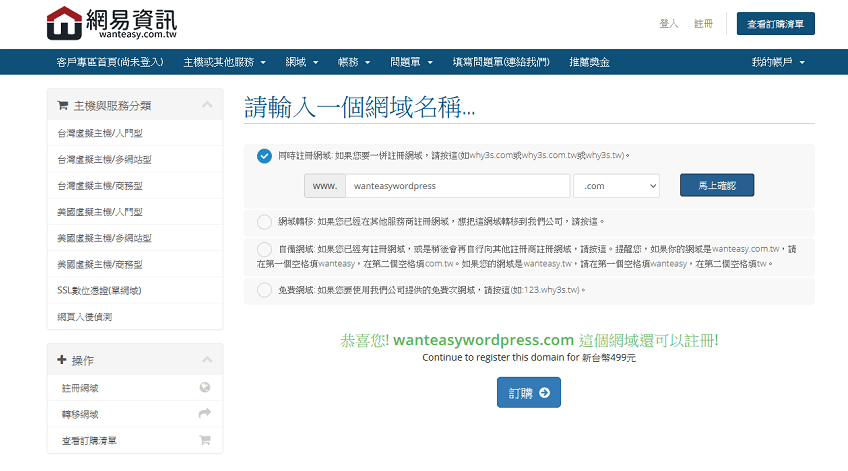
選擇主機付款週期
你可以選擇主機只要購買1年,還是要一次購買多年,再按下「訂購」。
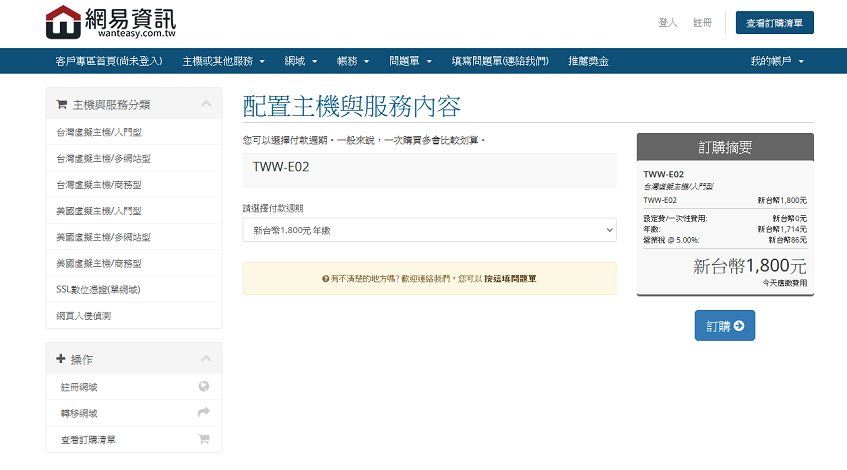
確認主機和網域的購買內容
你可以看到你剛剛申請的主機方案和網域,如果沒錯的話,就按右邊的「結帳」。
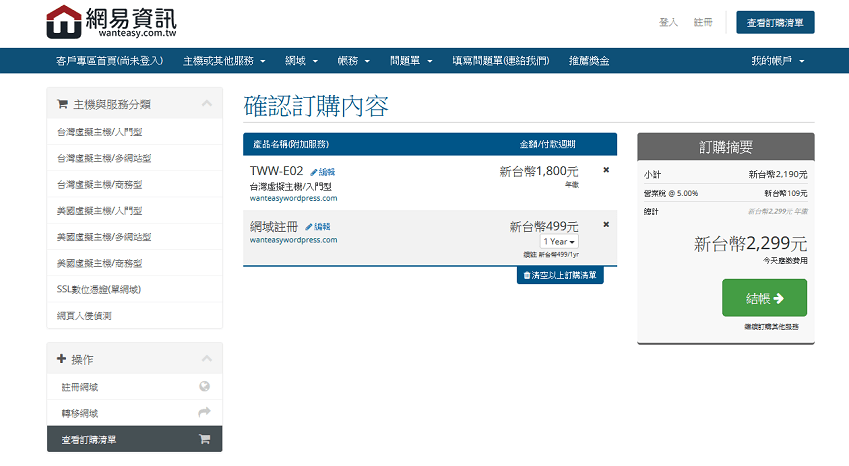
輸入正確的購買人資料
在結帳頁中,您得正確輸入你的購買人資料,請勿亂填或填假的,如果亂填或之後要更改,我們會需要核對證件。最後勾選底下的服務條約、按下「送出」。
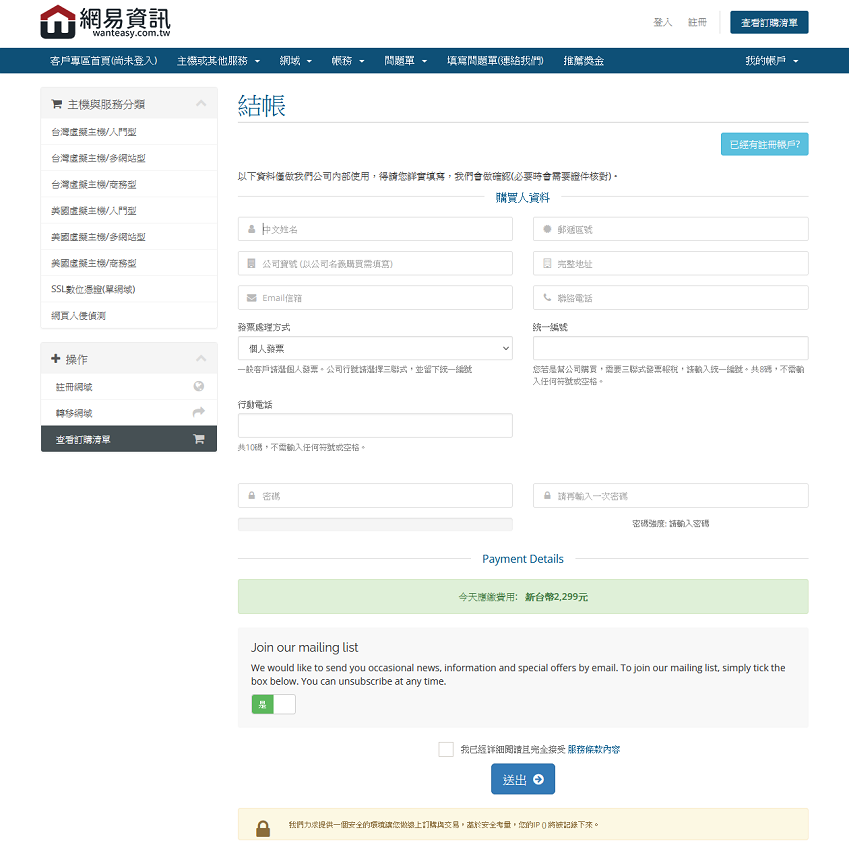
付款
你可以看到帳單右上角有一個銀行的付款帳號,再請您幫我們把費用轉帳或匯款到該銀行付款帳號中,大約10-30分鐘,系統對帳成功後,就會自動開通主機帳號、註冊好網域,也把網域指向我們的DNS主機,我們就可以開始以下的WordPress安裝步驟。
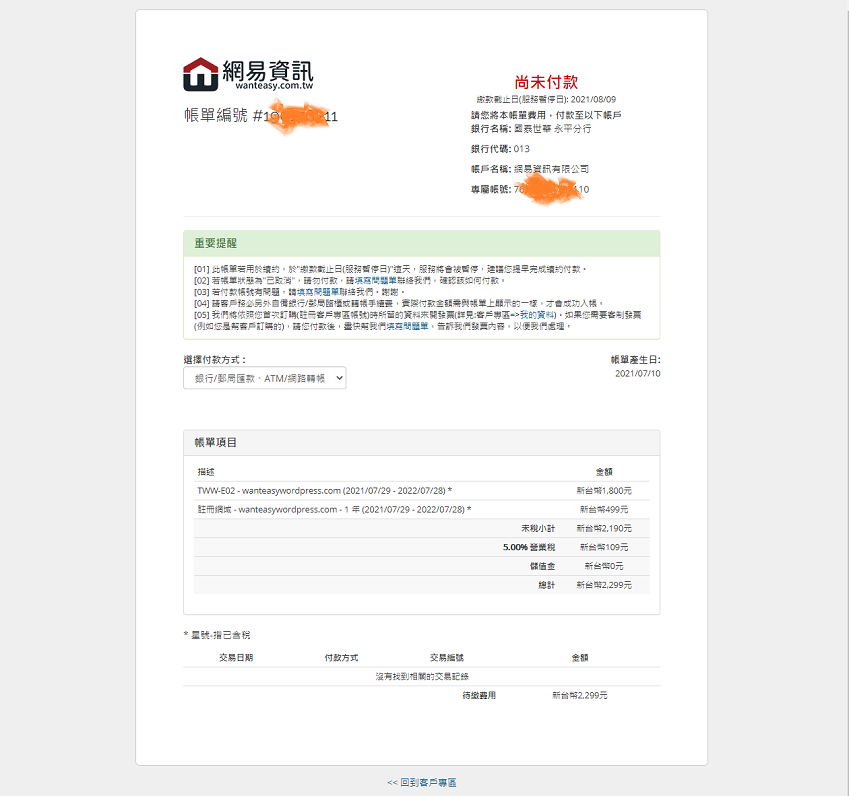
開始安裝WordPress
購買完虛擬主機跟網域後,我們將告訴你如何快速安裝WordPress。
登入cPanel控制台
首先,你必需先先登入cPanel控制台(關於cPanel控制台的登入位置、帳號、密碼,你可以查看我們系統寄送給你的開通信,或是登入客戶專區查看)。
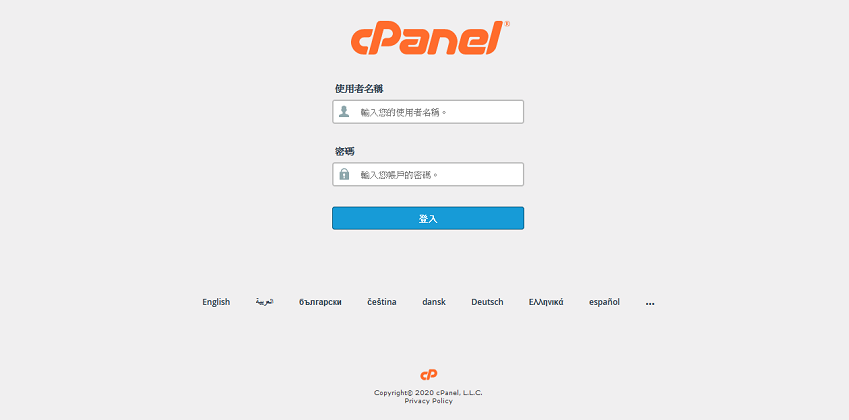
找到Softaculous Apps Installer
登入cPanel控制台後,點選 [ Softaculous Apps Installer ]。
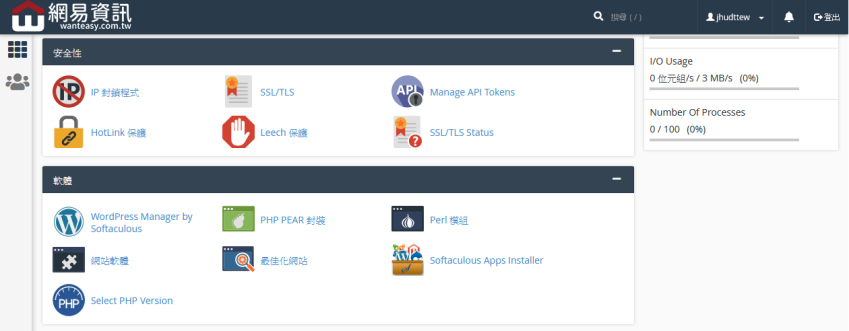
尋找WordPress
進到Softaculous後,找到WordPress,按下 [Install]。
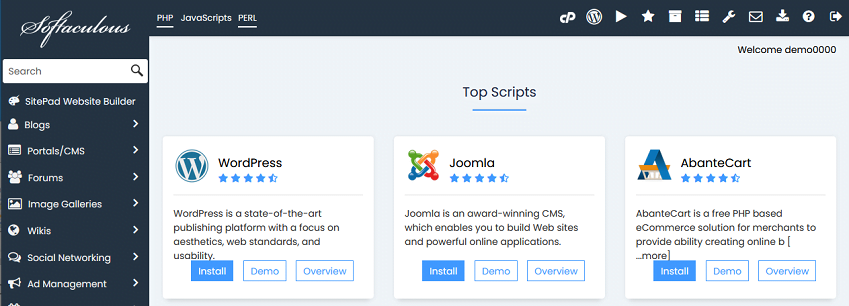
安裝WordPress
在安裝的畫面中,您得先適當調整各設定值,再按 [ Install ] 。
- 選擇協議(Choose Protocol): 有 http:// 和 http:// 和 https:// 和 https://www 等四種可選。由於目前 https:// 已成主流,會建議選 https:// 這個選項。
- 選擇域名(Choose Domain): 選擇您要安裝在哪個網域。
- 安裝資料夾(In Directory): 如果是安裝WordPress,預設系統會帶入 wp 。一般來說,如果您希望用瀏覽器連結網域時,會直接顯示您安裝好的WordPress,請將這個欄位裡的wp刪除。如果您希望是 網域/blog,則輸入 blog。安裝其他的網站程式,也是相同的格式。
- 管理員帳戶(Admin Account): 預設Admin Username(管理員帳號)、Admin Password(管理員密碼)會是admin跟pass,你可以直接改成你想使用的帳號、密碼,也可以先保留這組預設的帳號密碼,等WordPress安裝好後,立刻登入WordPress後台變更密碼。
- 其他欄位: 而不同網站程式,則可能包含 網站名稱(Site Name)、網站介紹(Site Description)、管理員電郵(Admin Email)、選擇語言(Select Language)..等等其他項目,您需依照安裝頁面中的實際狀況來做輸入、選擇。
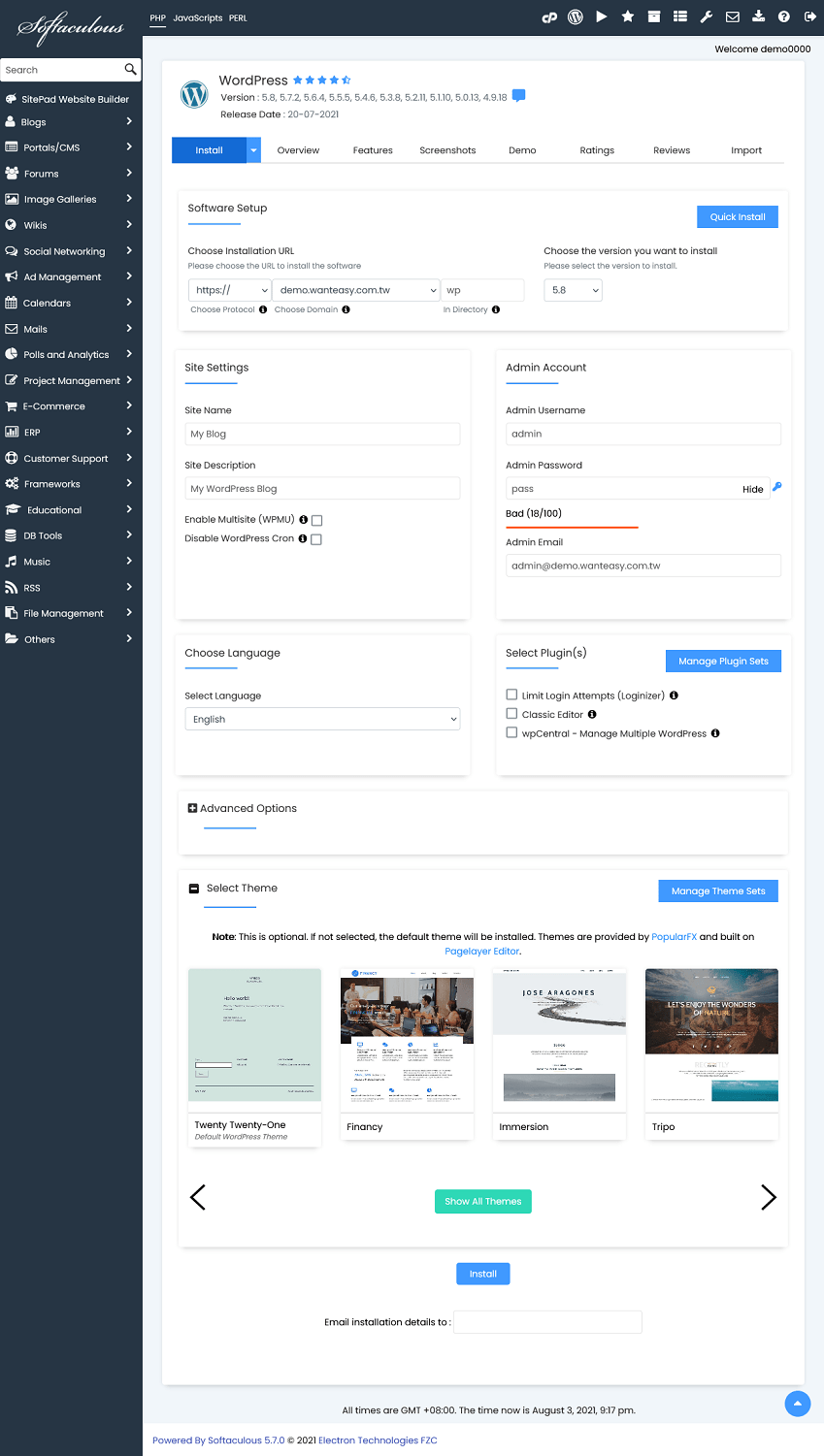
正在安裝WordPress
顯示Softaculous正在安裝WordPress。
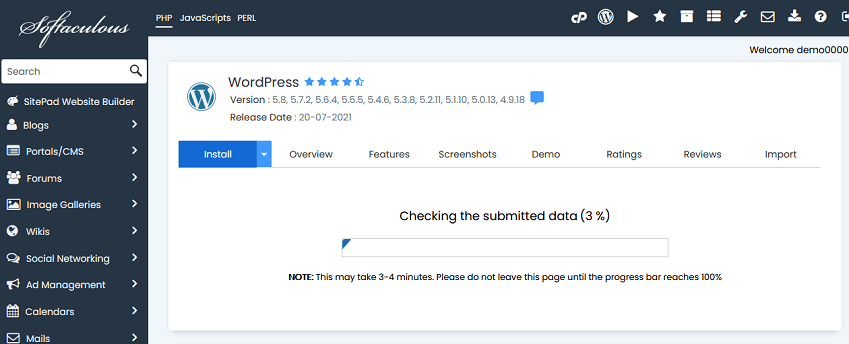
WordPress已完成安裝
WordPress已完成安裝,您可以登入WordPress後台開始操作。